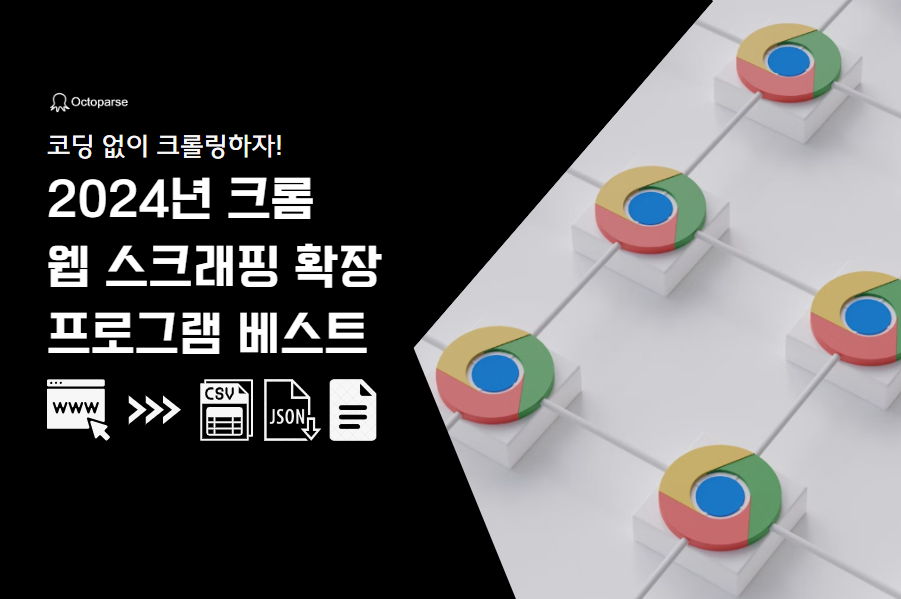인터넷의 세계는 무한한 정보와 연결을 제공하지만 일부 콘텐츠는 지리적 위치와 특정 IP 주소로부터의 액세스를 제한 할 수 있습니다. 이런 현상의 일부 원인은 정보 보안 보호 때문입니다.
그러나 액세스 제한을 받으면 요청한 정보에 액세스 할 수 없다는 문제에 직면합니다. 따라서 이 기사에서는 IP 제한을 피하기 위한 다양한 기술을 소개합니다. 변경 방법, VPN 활용 방법, 컴퓨터 캐시를 지우는 방법, 심지어 프록시를 사용한 솔루션까지 자세히 설명합니다.
그러나 이러한 기술이 모든 IP 제한을 해결할 수 있는 것은 아니며, 특정 시스템이나 네트워크에서는 효과가 없는 경우도 있습니다.
1. IP 차단의 일반적인 원인
2. IP 차단 문제 해결 방법
3. 프록시-가장 효과적인 도구?
IP 차단의 일반적인 원인
웹사이트 및 플랫폼 서버가 IP 주소를 차단하는 이유는 주로 스팸 메일 전송, 과도한 트래픽 리디렉션, 속도 제한, 지리적 위치 및 장치 유형에 따른 액세스 제한 등 때문입니다.
각 점에 대해 더 자세히 살펴 보겠습니다.
- 스팸 메일: 일부 사용자는 플랫폼 허가 없이 대량의 메시지 및 제품 및 서비스 광고를 전송할 수 있습니다. 이러한 활동을 수행하는 IP 주소는 차단될 확률이 높습니다.
- 트래픽 리디렉션: 포럼이나 소셜 미디어 게시물로 인해 트래픽이 다른 도메인으로 옮겨질 수 있습니다.
- 속도 제한 : 웹 사이트는 사용자가 비정상적인 속도로 데이터를 요청하는 행위, 특히 스크래핑과 같은 형태로 데이터를 대량으로 수집하려는 시도를 방지하기 위해 속도 제한을 제공 할 수 있습니다. 속도 초과한 사용자의 IP는 차단되며 일정 시간 내에 허용되는 요청 수를 초과하는 요청은 제한됩니다.
- 지리적 위치 및 기기 유형에 따른 제한: 보안 위험 관리, 지역별 콘텐츠 전달 전략 등 다양한 이유로 특정 지역의 액세스를 제한하거나 특정 기기 유형의 액세스를 제한할 수도 있습니다.
IP 차단 문제를 해결하는 방법
다음 네 가지 방법을 사용하면 일반적인 IP 차단 문제를 피할 수 있습니다.
1. MAC 주소 전환
MAC 주소 (Media Access Control Address)는 네트워크 장치의 고유 주소입니다.
MAC 주소 변경 절차:
1단계: 컴퓨터의 ‘설정’을 엽니다.
2단계: ‘네트워크 및 인터넷’ 또는 ‘네트워크 및 공유 센터’를 선택합니다.
3단계: 네트워크 연결 변경 또는 어댑터 옵션 변경으로 이동합니다.
4단계: 사용 중인 네트워크 어댑터를 마우스 우클릭하고 속성을 엽니다.
5단계: 속성 화면에서 ‘고급’ 및 ‘고급’과 같은 항목을 찾아 ‘설정’의 ‘고급’ 탭으로 이동합니다.
단계 6: “네트워크 주소”를 선택합니다.
7단계: 새 MAC 주소를 입력하고 확인을 클릭합니다. 설정을 저장한 후 컴퓨터를 다시 시작하여 변경 내용이 적용되는지 확인합니다.
네트워크의 정상 작동을 보장하기 위해 MAC 주소를 변경할 때는 신중하게 수행하십시오.
2. VPN을 사용하여 IP 주소 변경
IP 주소가 제한받을 때 가장 효과적인 방법 중 하나가 VPN을 선택하는 것입니다.
뛰어난 VPN 서비스는 사용자의 프라이버시를 보호하기 위해 고급 암호화 기술을 채택하고 있습니다. .
그러나 모든 요청 및 응답 작업을 처리하는 IKEv2(Internet Key Exchange version 2) 연결 암호화 기술을 사용해야 합니다.
3. 컴퓨터 캐시 및 디지털 흔적 삭제
차단된 웹사이트나 앱에 액세스하려는 경우 관련 데이터를 컴퓨터에서 삭제해야 합니다.
다음 절차에 따라 조작하십시오.
캐시 및 디지털 흔적 삭제 절차:
1 단계 : 실수로 중요한 항목을 삭제했을 때 백업이 도움이 됩니다.
단계 2: Windows 키를 누르고 “실행”을 검색합니다.
단계 3: “regedit”를 입력하고 Enter 키를 눌러 레지스트리 편집기를 엽니다.
4단계: 왼쪽 상단 메뉴에서 ‘편집’을 선택한 다음 ‘찾기’를 선택합니다.
5단계: 차단을 피하려는 응용 프로그램 및 프로그램과 관련된 키워드를 입력합니다.
6단계: 관련 레지스트리 항목이 표시되면 해당 항목을 마우스 우클릭하고 “삭제”를 선택합니다.
단계 7 : 삭제할 모든 항목을 삭제한 후 “F3″키를 눌러 다음 일치 항목을 검색합니다.
레지스트리 편집을 신중하게 수행해야합니다. 레지스트리 편집이 불안한 경우 제거 프로그램이나 보안 소프트웨어를 사용하여 응용 프로그램을 제대로 제거하는 것이 좋습니다.
4. 프로그램 또는 브라우저 제거
특정 웹 콘텐츠에 액세스하는 데 문제가 있는 경우 해당 응용 프로그램 및 브라우저 제거를 고려하는 것도 효과적입니다.
제거 절차:
- 제어판을 열고 프로그램을 선택합니다.
- 프로그램 및 기능을 클릭합니다.
- 문제의 응용 프로그램이나 브라우저를 선택하고 “제거”를 선택합니다.
프록시에 가장 효과적인 도구 “Octoparse”란 무엇입니까?
여기까지 소개한 방법은, 개인이 특정의 웹 사이트에 액세스를 원할 때 매우 효과적입니다. 그러나 대규모의 데이터 수집을 목표로 하는 경우 전용 프록시 서비스가 필요합니다.
많은 대상 사이트는 대량의 액세스와 데이터 수집을 방해하기 위한 정교한 아키텍처와 기계적인 액세스를 확인하는 기술을 사용하고 있습니다.
Octoparse 프록시 솔루션
웹 스크래핑 도구인 Octoparse(옥토퍼스)는 웹 스크래핑의 차단 위험을 줄이고 고효율 데이터 수집을 지원하는 프록시 솔루션을 제공합니다.
- 고효율 프록시 네트워크: Octoparse는 자동 IP 전환 도구와 결합하여 높은 액세스 성공률을 유지합니다. . Octoparse 차단 방지 설정
- 글로벌 IP 액세스 : Octoparse는 글로벌 클라우드 서버 네트워크를 가지고 있으며 전 세계 여러 지역의 IP 주소에 액세스 할 수 있습니다. 예를 들어 미국 사이트에서 데이터를 수집하려는 경우 미국 IP 주소를 사용하여 원활하게 데이터를 얻을 수 있습니다.
Octoparse 의 고급 프록시 솔루션을 활용하여 차단을 피하면서 효과적인 데이터 수집을 실현하십시오.
웹 사이트 데이터를 바로 구조화된 엑셀, CSV, Google Sheets, 데이터베이스로 내보낼 수 있습니다.
자동 인식 기능으로 코딩 없이 간단하게 데이터를 스크래핑할 수 있습니다.
수백 개의 국내외 인기 웹 사이트 스크래핑 템플릿으로 간단하게 데이터를 추출할 수 있습니다.
IP 프록시와 고급 API 기능으로 어떤 웹 사이트나 막힘없이 스크래핑할 수 있습니다.
당신이 원하면 언제든 클라우드 서비스로 데이터 스크래핑을 예약할 수 있습니다.